Привет! Это третий урок из серии по работе с хостингом Спринтхост. И сегодня мы разберемся с созданием и использованием доменной почты.
Первый урок по регистрации хостинга, созданию сайта и бесплатному тестовому периоду смотрите тут.
Второй урок про установку ssl-сертификата на сайт, Вордпресс, плагин Elementor, поддомены здесь.
Для чего нужна доменная почта?
1) Для ведения email-рассылок. Это одно из требований почтовых сервисов и рассыльщиков – что нельзя вести массовые рассылки на бесплатных ящиках типа Яндекс и Майл.
2) Для солидности. Если у вас есть сайт, вы ведете бизнес в интернете, то солиднее выглядит, когда автор сайта использует доменную (корпоративную почту). В том числе, когда она указана в контактах на лендинге.
Важные моменты по поводу доменной почты на Спринтхост
1) Здесь на минимальном тарифе Восток-1– она оплачивается отдельно. Стоит 50 р. в месяц. Если у вас тариф Восток-2 и Восток 3, то там доменная почта входит в тариф.
2) Вы сможете создавать неограниченное количество почтовых ящиков на домене.
Ниже вы можете посмотреть мой видео урок по созданию и использованию доменной почты на Спринтхост:
Поскольку на этапе тестирования хостинга я выбрала минимальный тариф Восток-1, то та нем покажу, как подключить услугу доменной почты.
Переходим в панель управления хостингом, там в раздел «Услуги».
Напротив «Почта для домена» нажимаем подключить. Подтверждаем намерение.

Увидим информацию, что услуга доменной почты подключена.
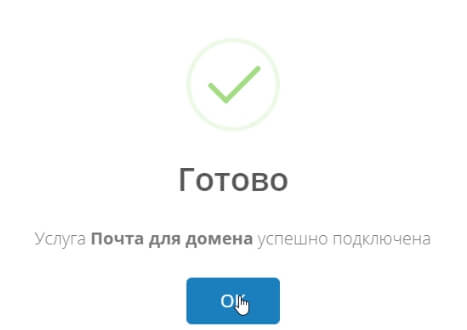
Если у вас еще не закончился тестовый бесплатный период хостинга, то пока оплату от вас не потребуют, а вот по окончании тестового месяца нужно будет оплатить услугу хостинга + 50 р. за доменную почту.
Как создать почтовый ящик?
Перейдите в раздел «Сайты и домены» — «Управление сайтами». Кликните по имени сайта (домену), для которого хотите создать почтовый ящик.
У вас откроется панель управления данного сайта с разделами. В разделе «Электронная почта» зайдите в «Почтовые ящики».
Нажмите на кнопку «Новый почтовый ящик».
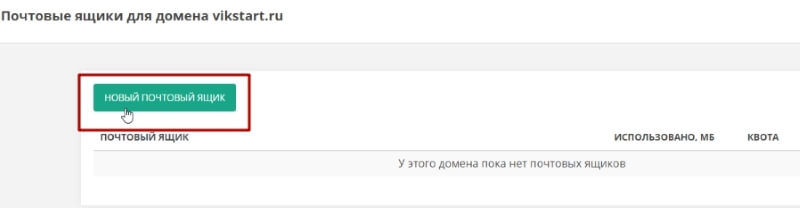
Укажите имя пользователя – то, что будет фигурировать до @ваш домен. Например, admin, support, info и т.п. Латиницей и без пробелов.
Придумайте сложный пароль.
Ниже вы можете указать почтовую квоту для ящика.
Почтовая квота позволяет вручную ограничить дисковое пространство, используемое под хранение почты данного ящика. Вы можете указать значение в мегабайтах.
Помните, что хоть Спринтхост и дает возможность создавать неограниченное количество ящиков, но каждый тариф хостинга ограничен определенным дисковым пространством, которое используется под все сайты и их файлы, а также под все почтовые ящики. На тарифе Восток-1 предусмотрено 5 гигабайт дискового пространства.
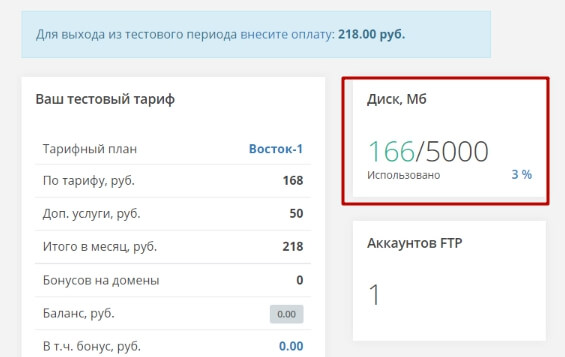
В конце нажмите «Создать почтовый ящик».
Далее у вас откроется окошко с его данными – имя, пароль, сервер. Их рекомендую сохранить. В частности, это может потребоваться для настройки автоматического сбора почты с доменного ящика на обычный, которым вы постоянно пользуетесь. Или для настроек в вашем почтовом клиенте. Может пригодиться, если вы не захотите пользоваться почтой из интерфейса хостинга.
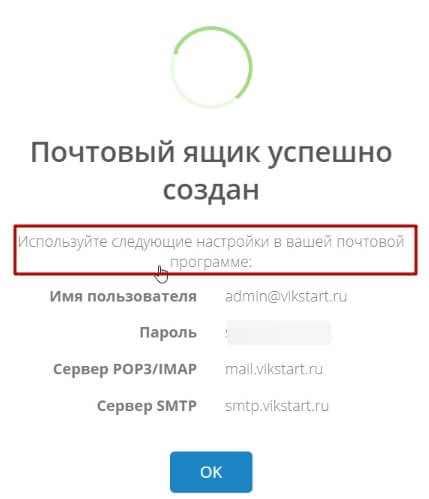
Созданный почтовый ящик отобразится в списке – там можно поменять его пароль, удалить ящик или создать новый.
Как войти в почту на Sprinthost?
Используйте вкладку «»Войти в почту» на панели слева.
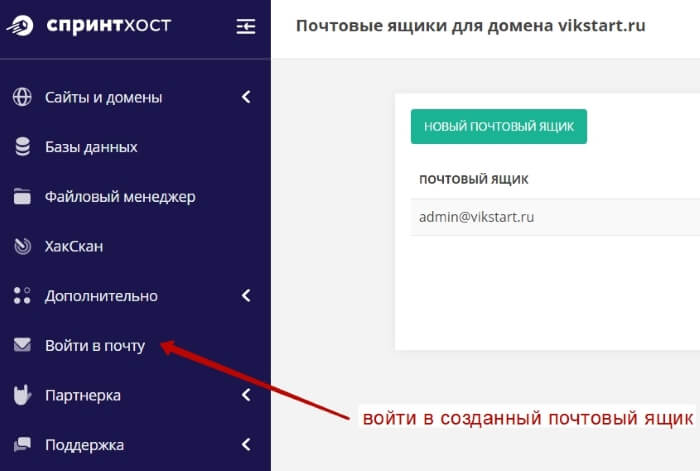
Введите адрес почты и пароль.
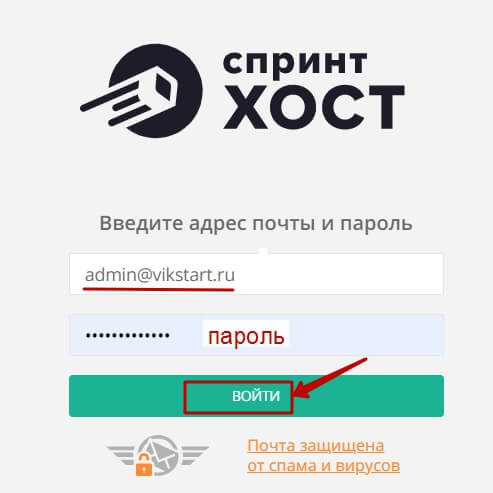
У вас откроется почтовое приложение на Спринтхост. Визуально интерфейс напоминает обычный пользовательский ящик. Есть папки «входящие», «спам», «корзина», «черновики». Кнопка отправки письма. Есть настройки.
Давайте протестируем нашу доменную почту на предмет отправки и приема писем.
Для начала отправлю тестовое письмо на свой Яндекс-ящик.
Нажимаю на кнопку «Написать сообщение».
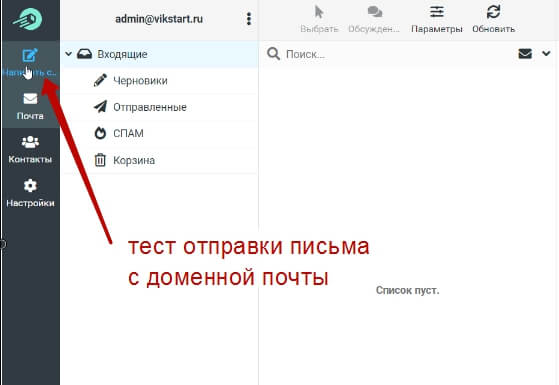
Указываю получателя, тему письма, текст. Опционально – вложенные файлы. И отправляю.
Письмо пришло во входящие.
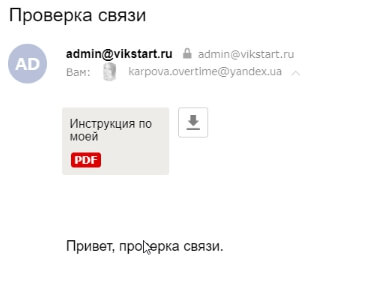
Кстати, не указано имя отправителя, это можно исправить в настройках доменной почты.

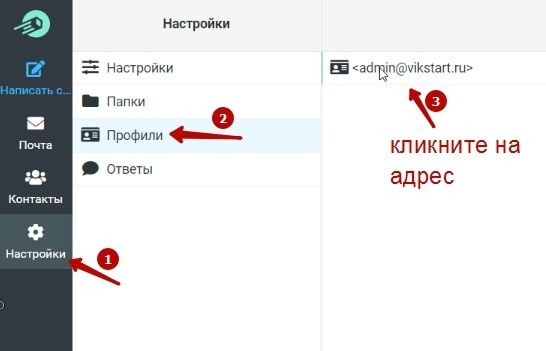
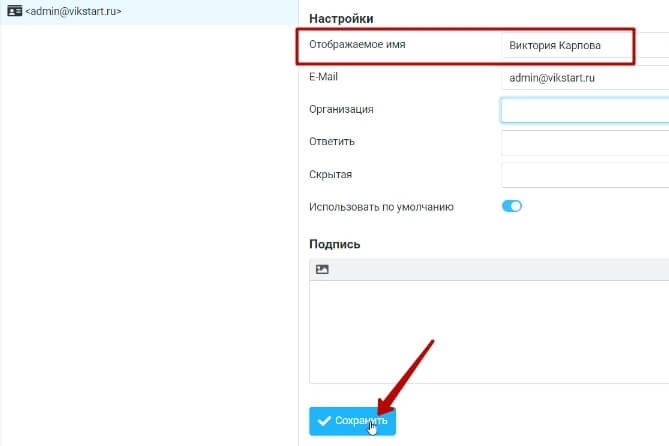
А теперь, наоборот, отправлю письмо на свою доменную почту с личного ящика.
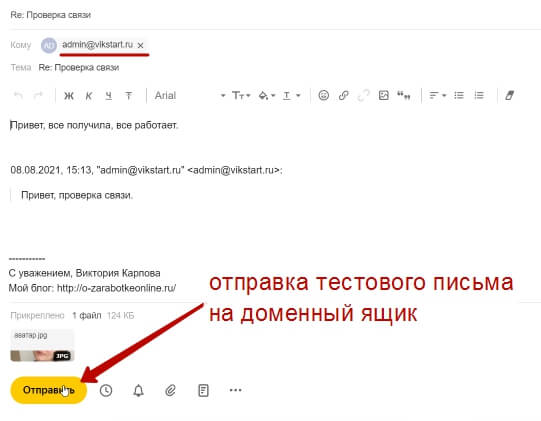
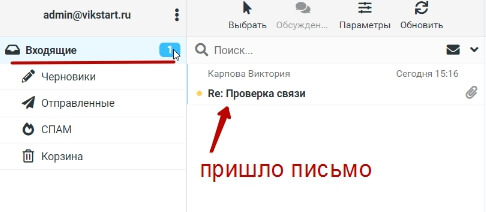
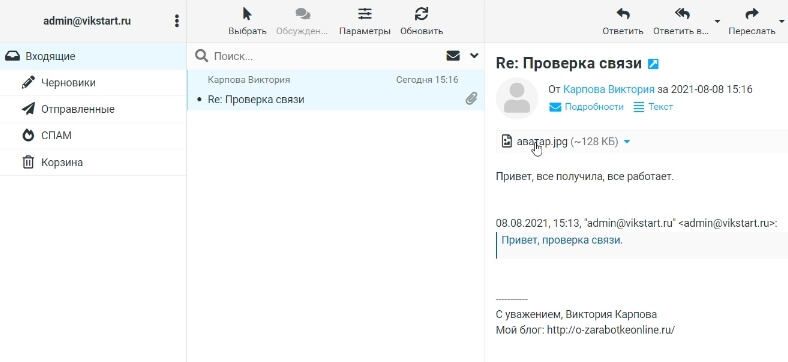
Тоже все работает.
Антиспам настройки в доменной почте
Для некоторых важных настроек почты в панели управления хостингом снова перейдем в «Управление сайтами», зайдем в настройки сайта → «Электронная почта» → «Настройка фильтра спама».
Защита от спама включается автоматически. Здесь можно задать уровень фильтрации. По умолчанию выбран средний. Если ставим сильный – то фильтрация будет жесткой, и многие письма по ошибке будут лететь в спам. Если, наоборот, указать слабый – то спам-фильтры могут пропускать во входящие письма со спамом.
Также в настройках можно указать, куда перенаправлять спам-письма. Стандартно – папка «Спам», где вы их можете перепроверять вручную.
Если же указать «Удалять спам», то он будет чиститься автоматически, но удаляться без вашего ведома могут и не спам-письма, если система по ошибке их занесет в спам!
Тут же можно добавлять почтовые адреса в белые и черные списки.
Про настройку переадресации из доменной почты на обычную пользовательскую
Чтобы постоянно не мониторить свой доменный почтовый ящик, вы можете включить переадресацию с него на вашу обычную почту – Яндекс, Майл и т.д. И если придет письмо на доменную почту Спринтхост, требующее ответа, сможете в нее перейти и ответить.
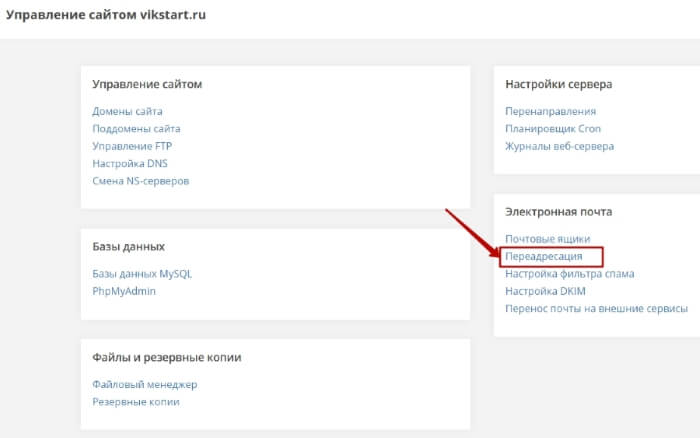
Это лайт-версия того, как можно использовать почту на домене без постоянного захода на хостинг.
Чтобы настроить переадресацию, в строке «Email-источник» укажите адрес вашей доменной почты, а в строке «Email-получатель» — тот ящик, куда хотите перенаправлять доменную почту. И нажмите «Создать новую переадресацию».
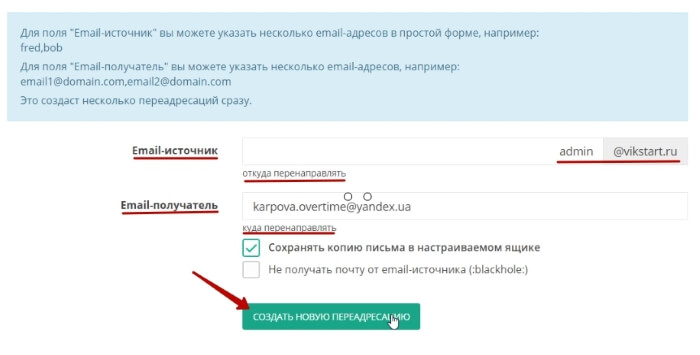
Если у вас сразу несколько доменных ящиков, то в строке «Email-источник» укажите просто имена через запятую до @ваш домен. Например: admin, info.
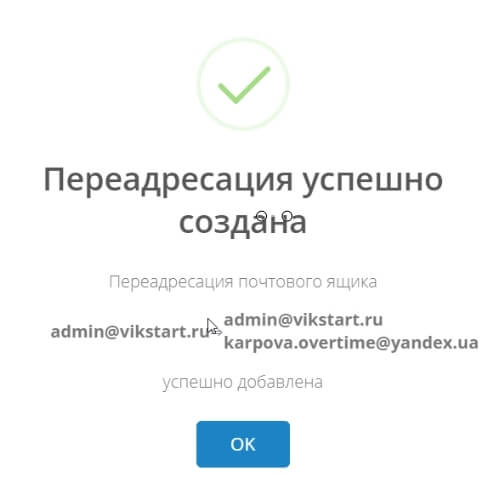
После настройки обязательно протестируйте функцию. Отправьте себе на доменную почту письмо, и проверьте, придет ли оно также на ту почту, которую вы указали для переадресации!
Есть еще вариант подключить вашу доменную почту, как бизнес почту на Яндекс, Майл ру. Но это отдельная тема со своими настройками – если будет запрос, дайте знать, возможно, подготовлю отдельной инструкцией.
Про DNS настройки для домена и доменной почты
Они понадобятся для отправки email рассылок через сервисы-рассыльщики типа Автовебофис, Spoonpay, Massdelivery и др. Когда вам надо будет настроить dkim, spf, dmarc-записи для доменной почты. Делается это именно в DNS-настройках.
Эти записи повышают доверие к отправителю рассылок и являются одной из мер защиты от попадания писем в спам.
В настройках доменной почты на Спринтхост есть опция «Настройка dkim» — она позволяет включить стандартную dkim-запись от хостинга. Но эту запись нужно будет заменить, если ваш сервис рассылок предоставляет свои dns-записи для доменной почты. Например, как Spoonpay. А несколько разных dkim, spf, dmarc-записей могут конфликтовать друг с другом.
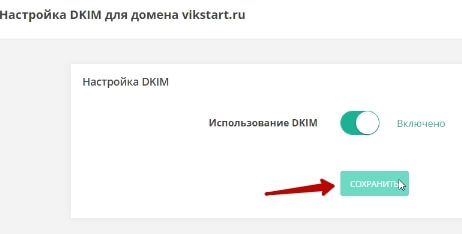
Пример настройки доменной почты для отправки email-рассылок на Spoonpay
Для наглядности покажу, как делается привязка доменной почты к сервису рассылок Spoonpay, и добавляются dns-записи рассыльщика.
На Spoonpay заходим в раздел «Инструменты маркетинга». Здесь находятся все те инструменты, которые связаны с настройкой рассылок – группы подписчиков, формы подписки, письма, цепочки, рассылки и email-псевдонимы.
Для привязки доменной почты нужно перейти в email-псевдонимы. Нажать «Добавить псевдоним».
Здесь вы увидите 2 вкладки с настройками – «Для клиентов Offerhost» и «Остальным». Поскольку мы используем другой хостинг – Спринтхост, то переключаемся на вкладку «Остальным».
В строке «Email» указываем свою доменную почту. А в строке «Имя в графе отправитель» свое имя, псевдоним или название проекта. Жмем «Добавить».
Следующий шаг – подтвердить привязку доменной почты. На нее вам должно прийти вот такое письмо. Кликните в нем по ссылке, и тем самым подтвердите email-псевдоним.

Дальше идет настройка трех dns-записей: dkim, spf, dmarc.
Чтобы их получить, кликните напротив вашей доменной почты на Spoonpay на кнопку «Получить запись DNS».
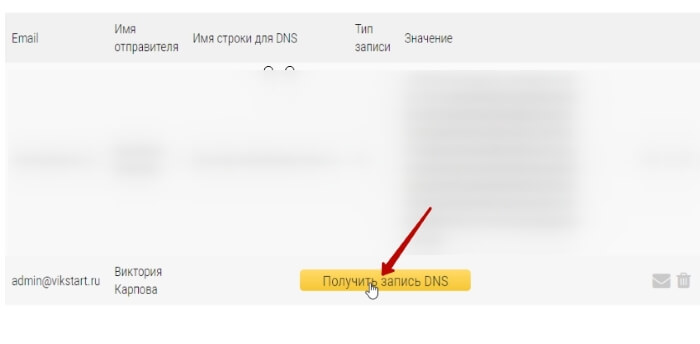
Затем нажмите на иконку в виде вопроса, чтобы открыть все типы dns-записей.
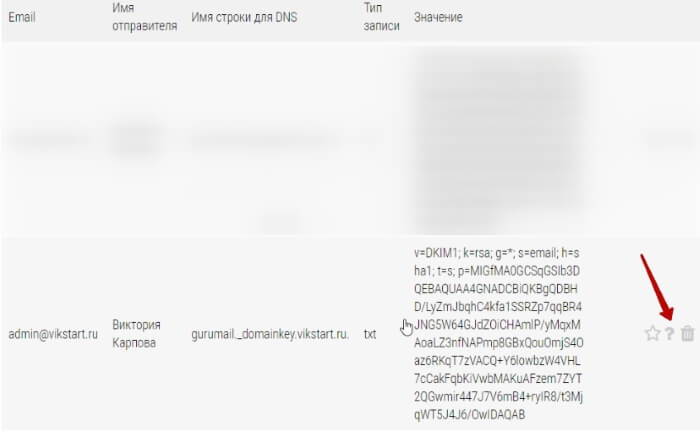
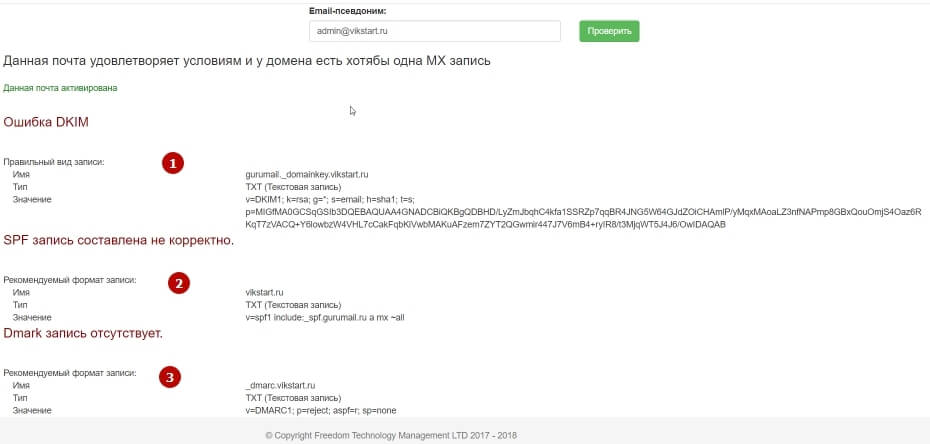 Переходим в панель управления хостингом и добавляем там эти записи для нашего домена.
Переходим в панель управления хостингом и добавляем там эти записи для нашего домена.
Чтобы перейти в dns-настройки домена, зайдите в раздел «Сайты и домены» → «Управление сайтами». Кликните по доменному имени нужного сайта.
Перейдите в раздел «Настройка DNS».
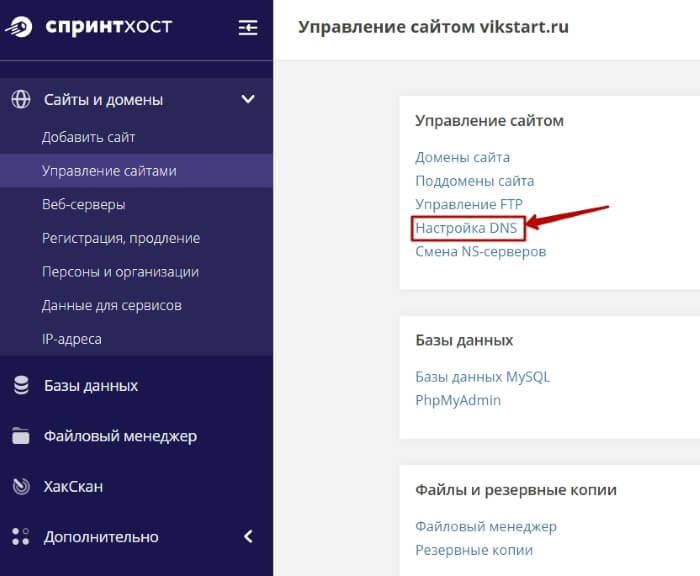
Важно: записи spf и dkim, которые там были от хостинга изначально – в случае привязки к Spoonpay нужно удалить.
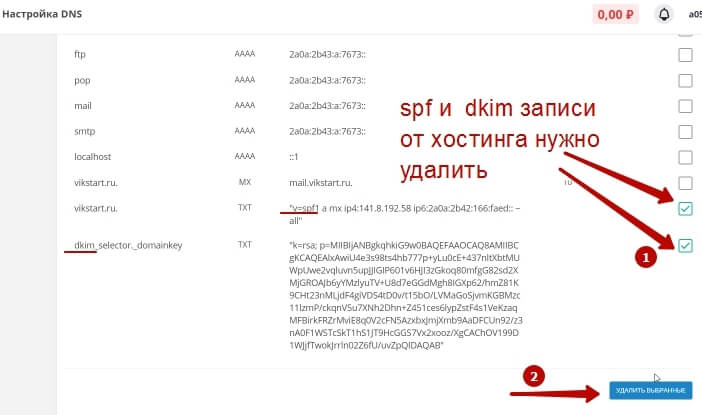
И добавить те записи, которые нам предложил сервис рассылок.
Поочередно добавим все три.
Сначала dkim
В настройках dns на хостинге добавляем новую ТХТ-запись и в соответствующие поля вставляем скопированные на Spoonpay данные – имя и значение.
Аналогично с записью spf
И dmarc
После добавления нужно немного подождать, чтобы записи обновились, и проверка показала, что все добавлено верно.
Важный вопрос. Доменная почта и массовые email-рассылки
В последнее время ужесточаются правила рассылок, и просто доменной почты не достаточно, даже с настроенными dkim, spf, dmarc-записями. Крайнее требование почтовых сервисов, чтобы на этом домене был сайт.
Вот, что по этому поводу написал один из сервисов рассылок Estismail:
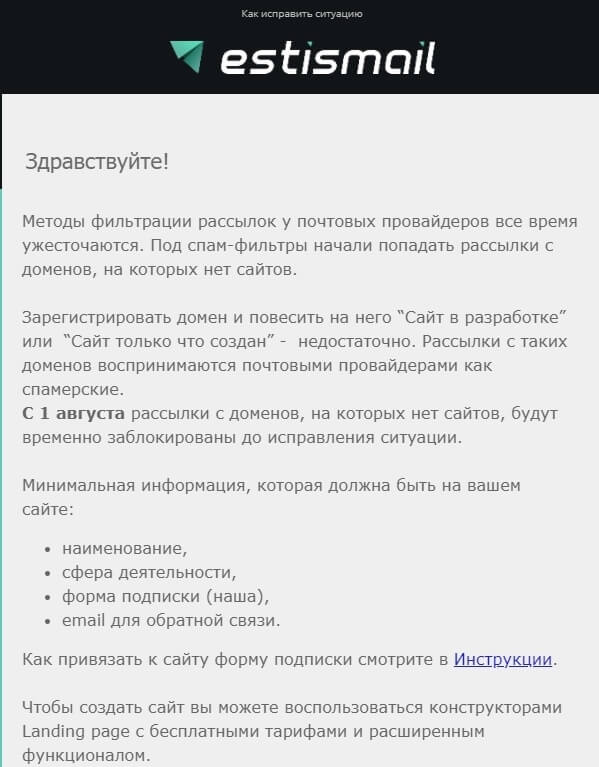
Поэтому идеальная картина, если на вашем домене находится многостраничный Вордпресс сайт с контентом, страницами о сайте, об авторе.
Минимальное требование, что-то типа сайта визитки (одностраничника с информацией о вас, вашем проекте, контактами). Или наличие страницы подписки с формой подписки от того сервиса, где вы ведете свои рассылки (естественно, страница подписки должна быть качественная с инфо о продукте, авторе, контактами, политикой конфиденциальности).
Друзья, если у вас возникнут какие-либо еще вопросы по работе с хостингом Спринтхост, пишите. Возможно, серия уроков будет дополнена в соответствии с вашими запросами.
Благодарю за внимание!
Виктория
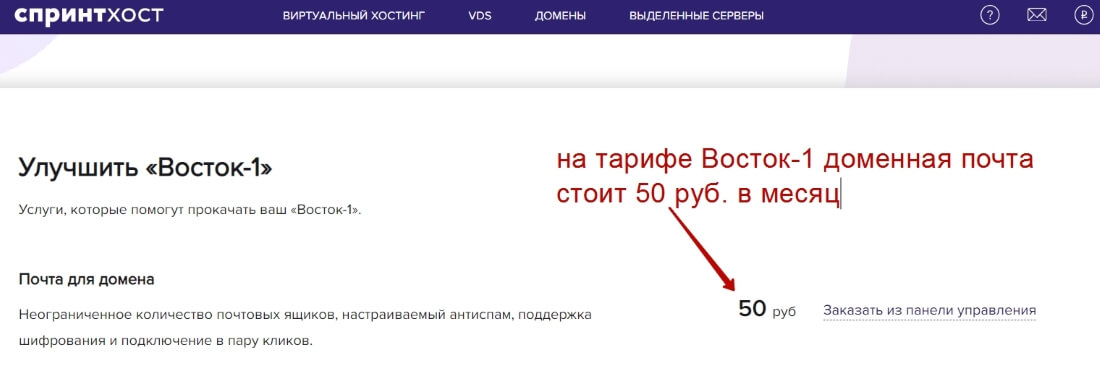
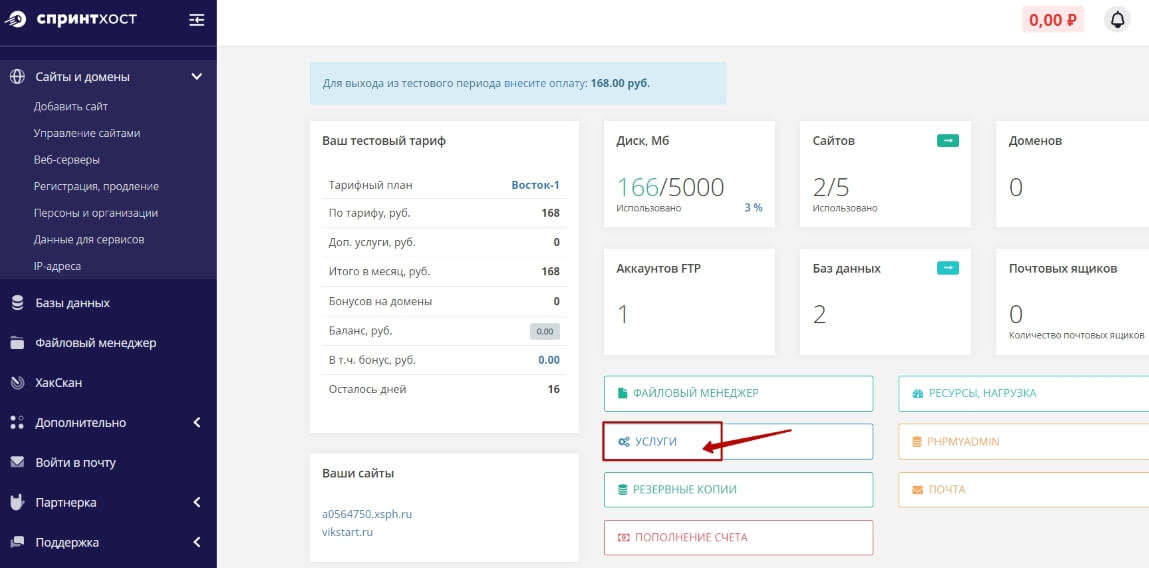
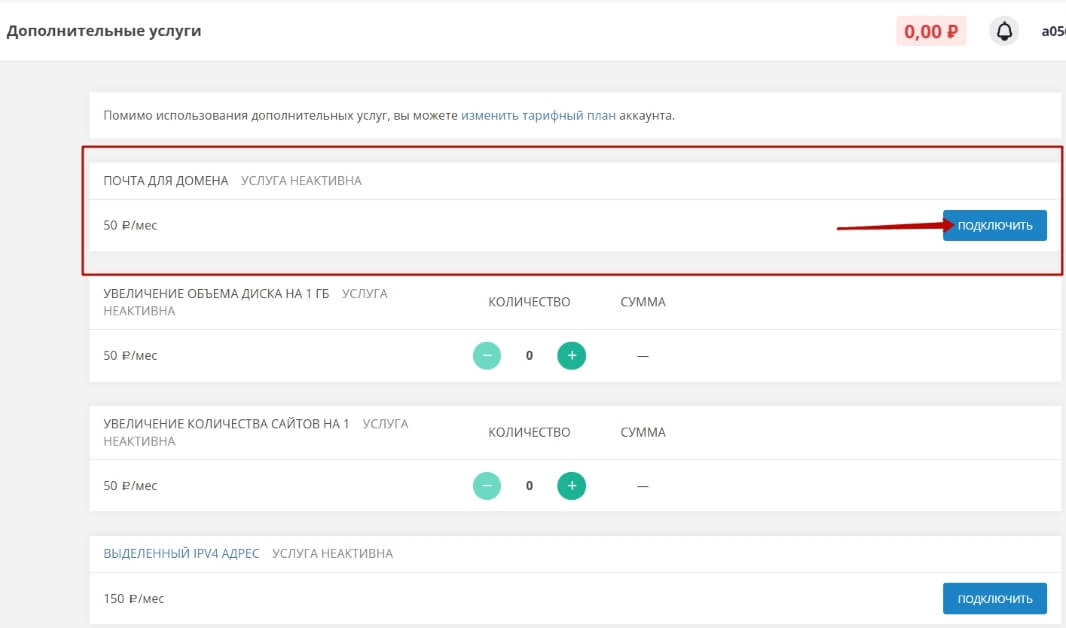

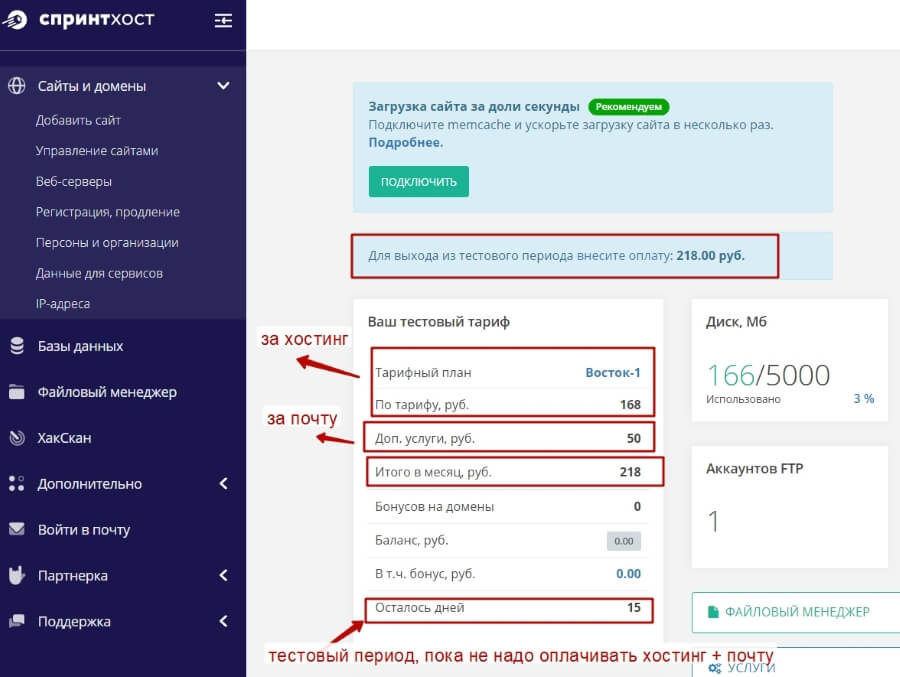
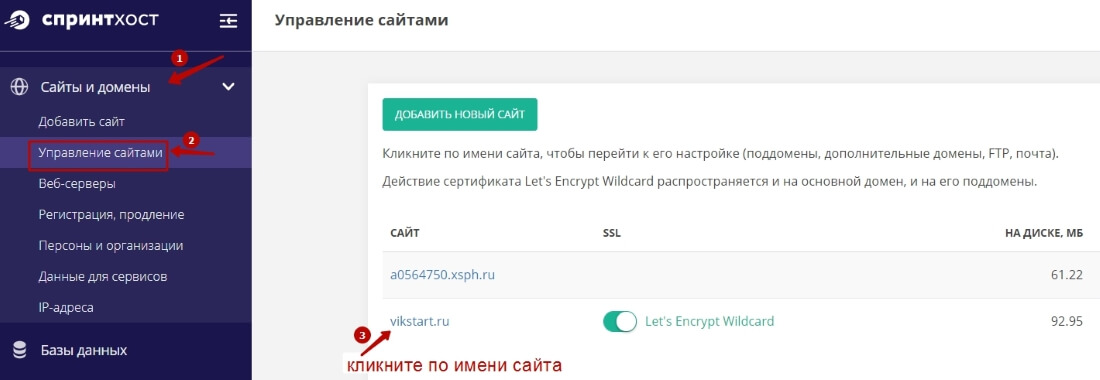
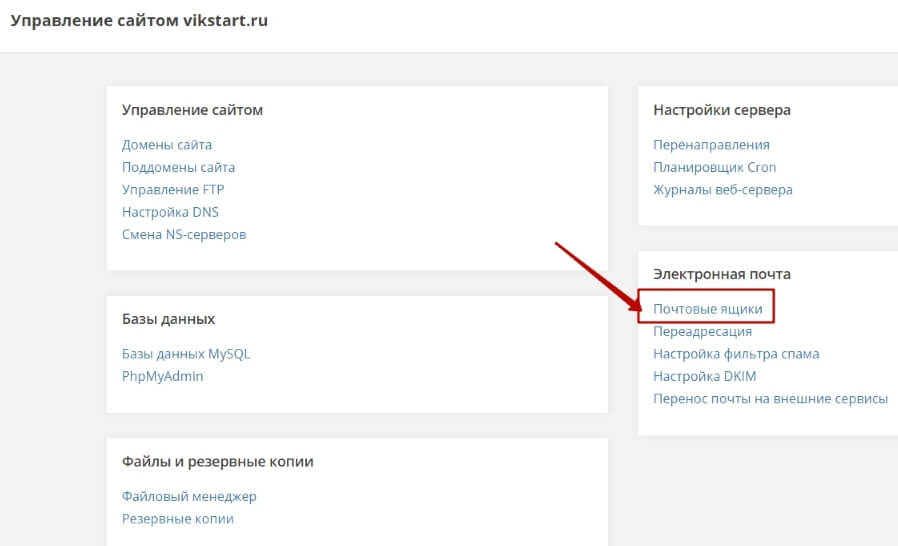
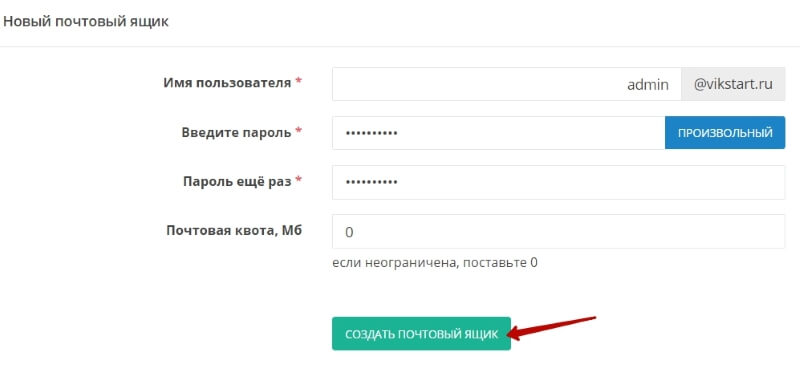
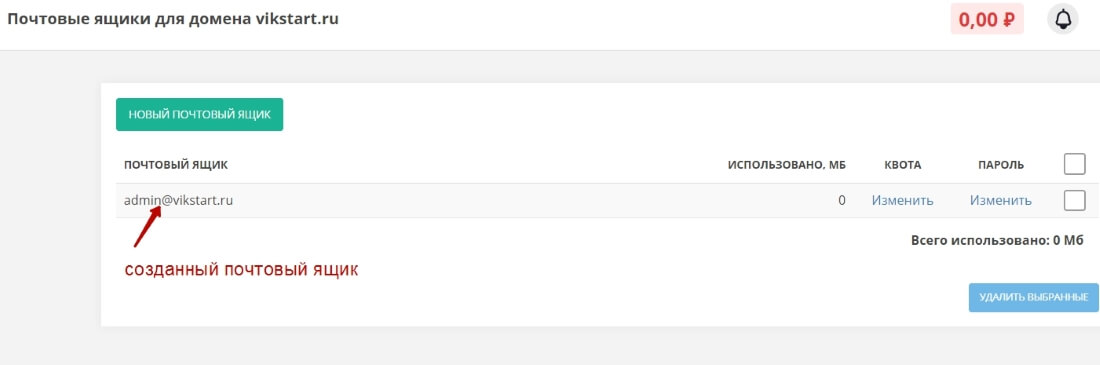
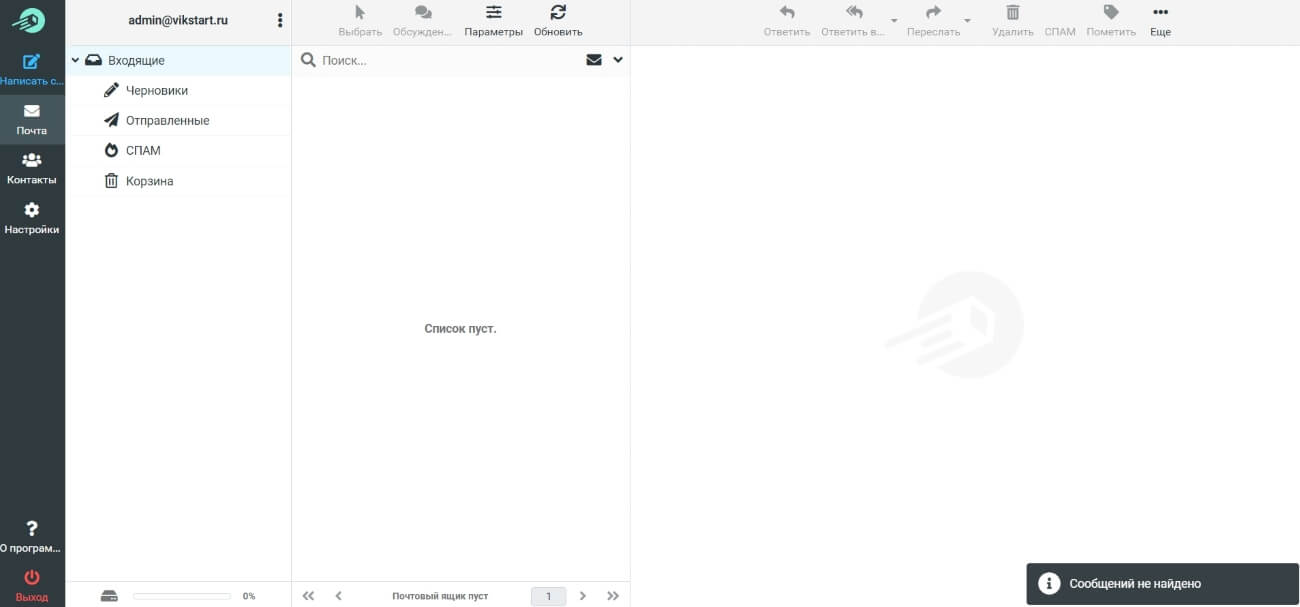
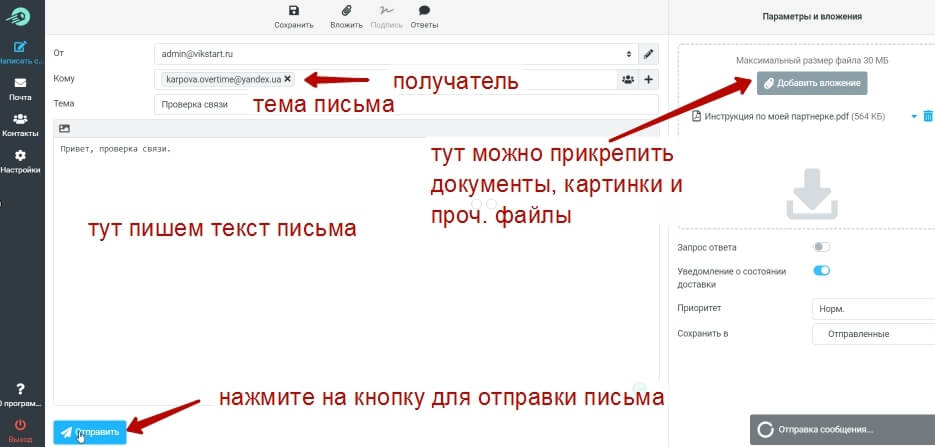
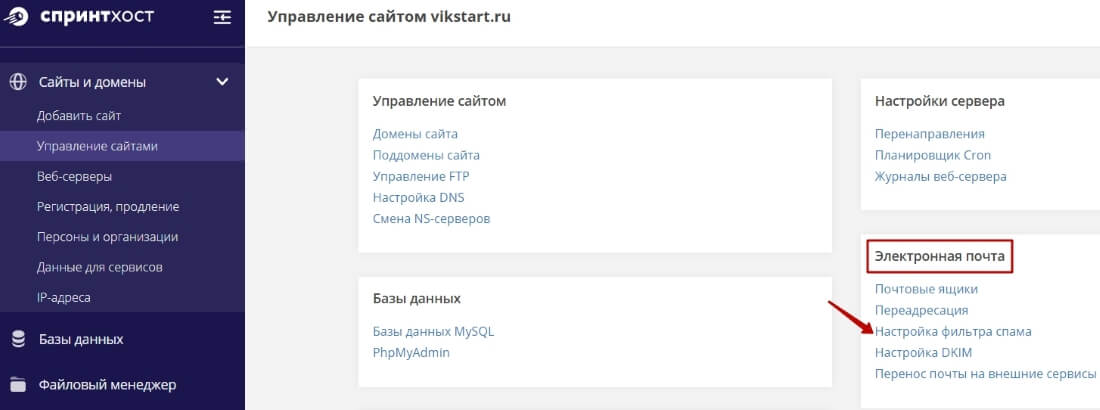
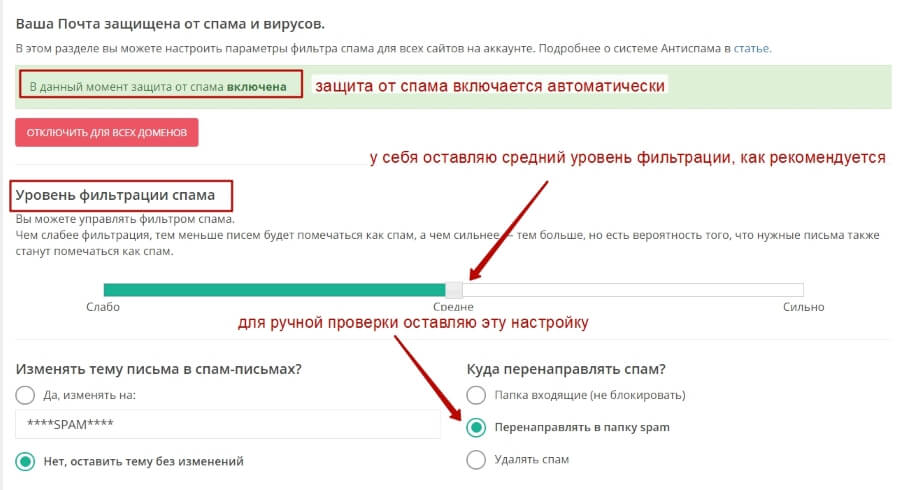
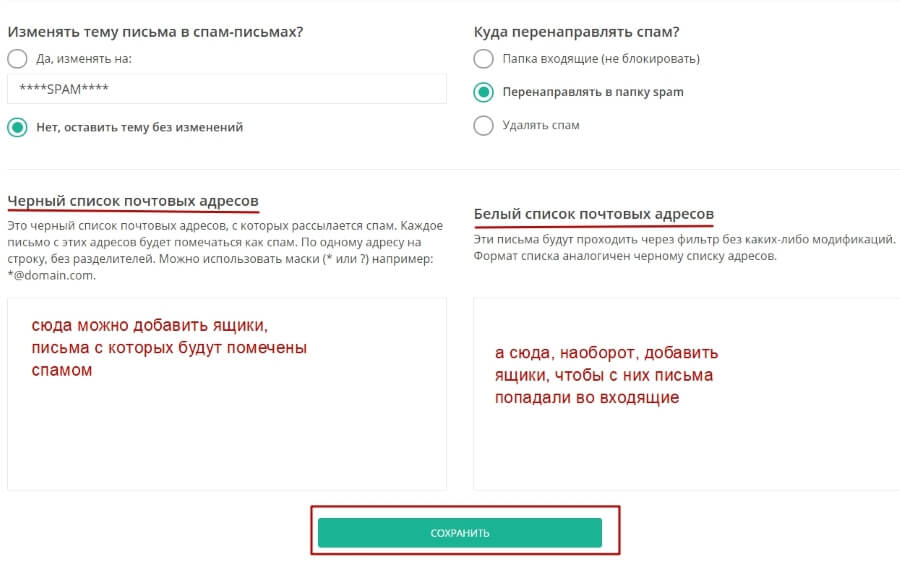
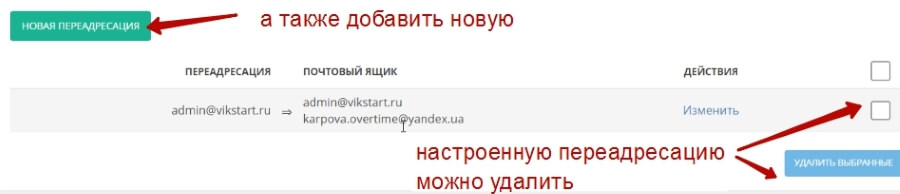
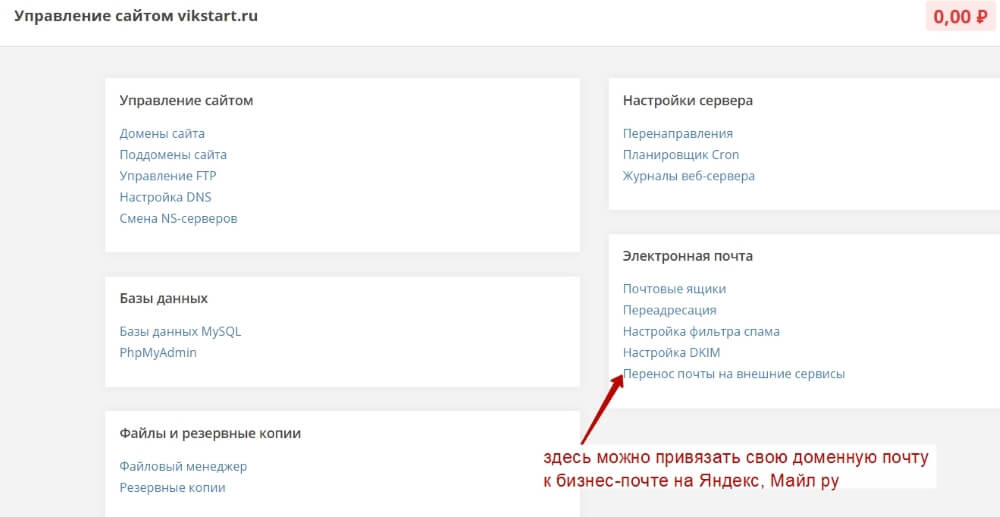
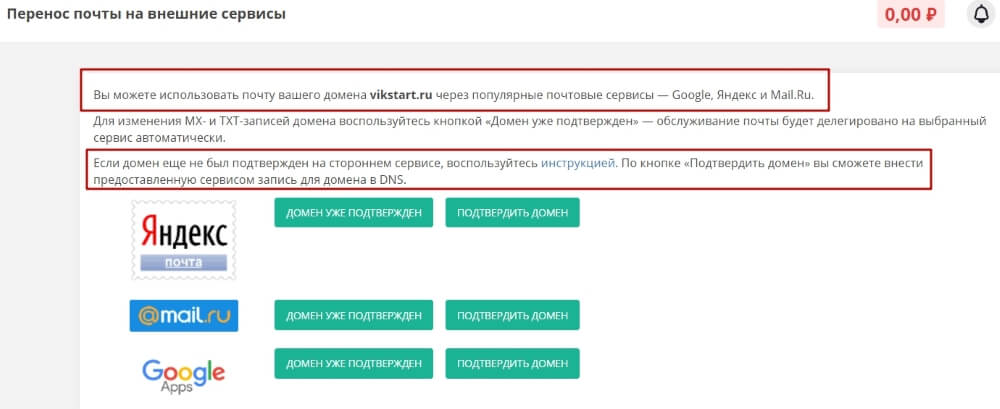
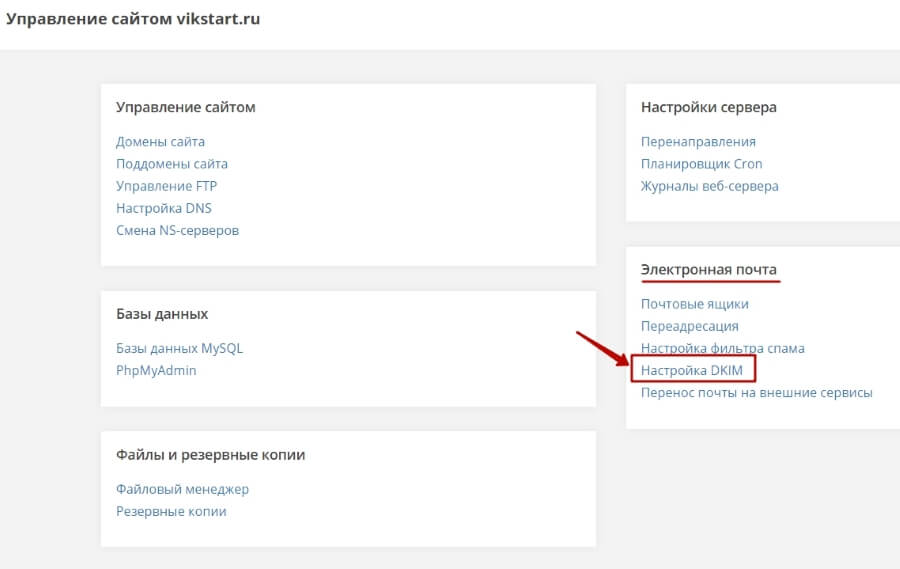
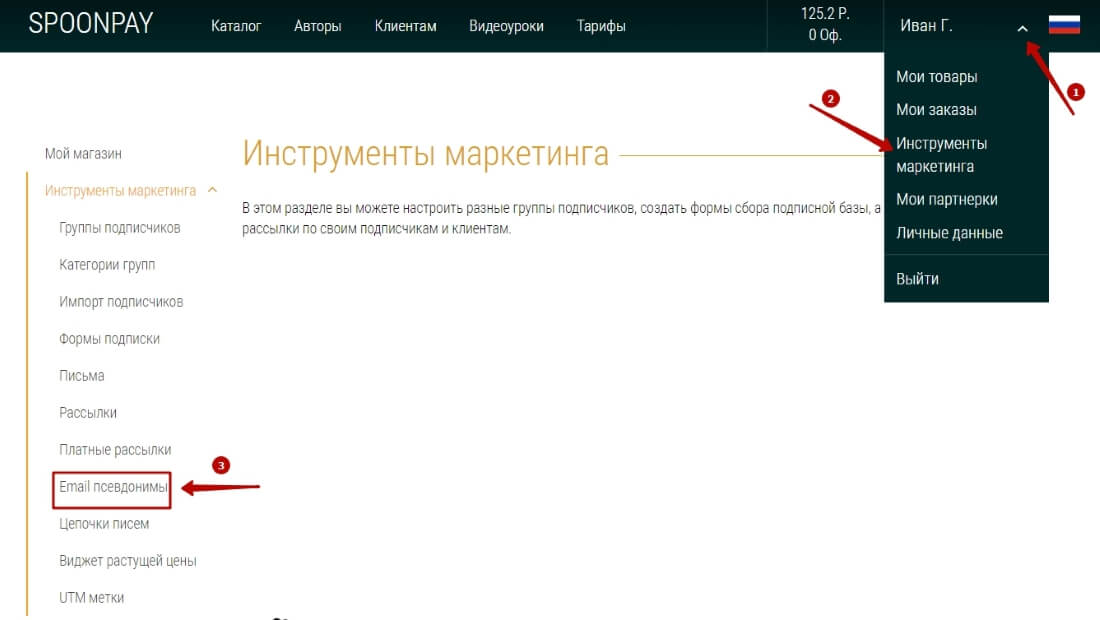
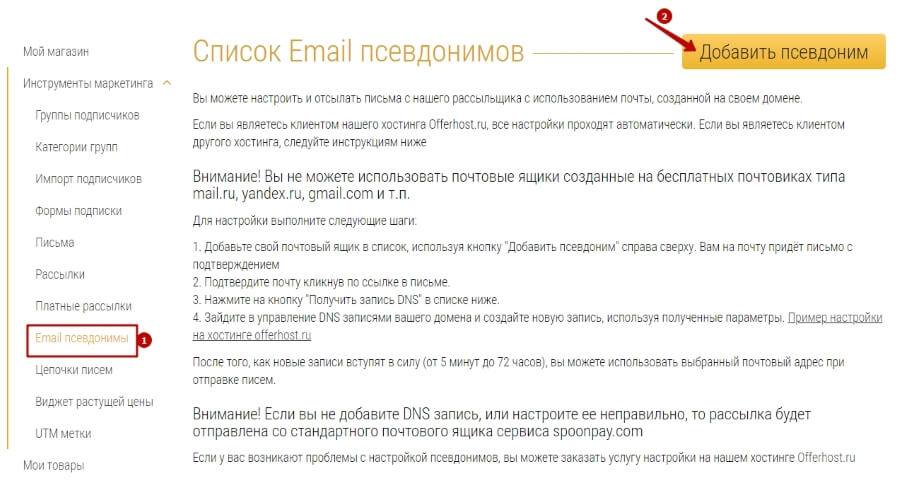
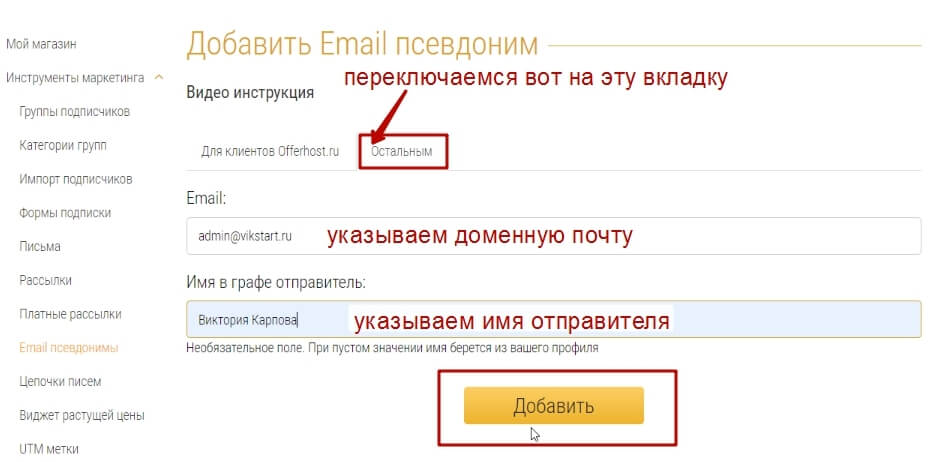
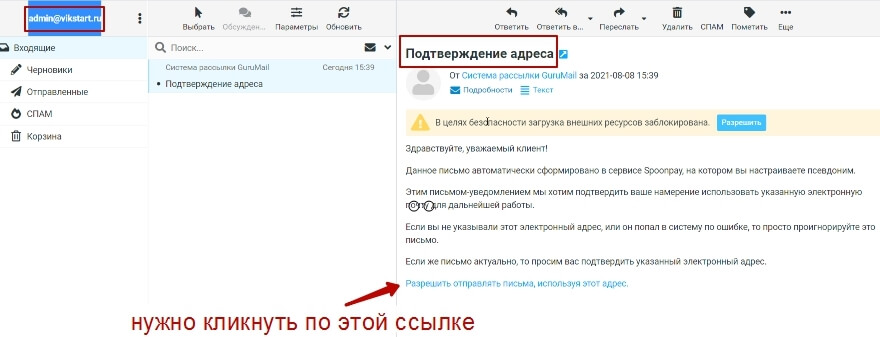
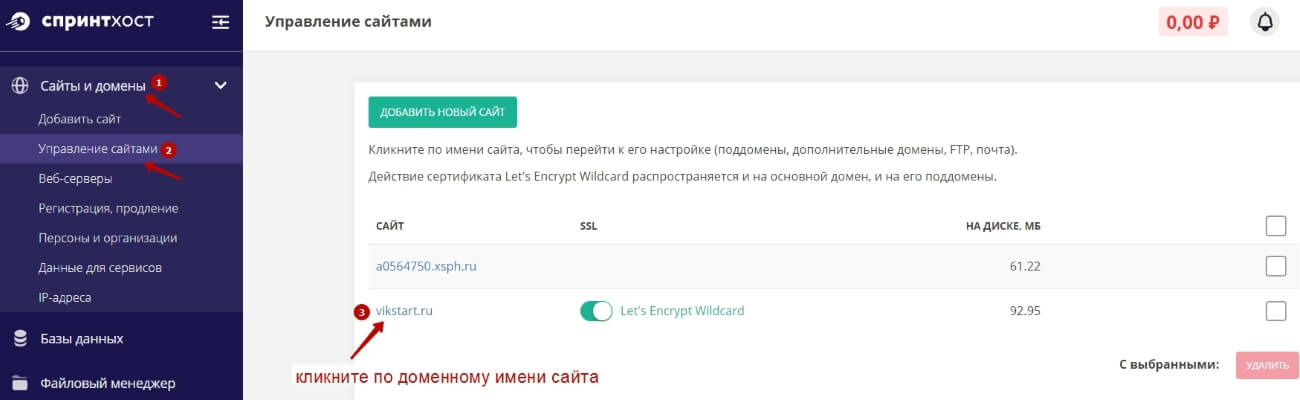

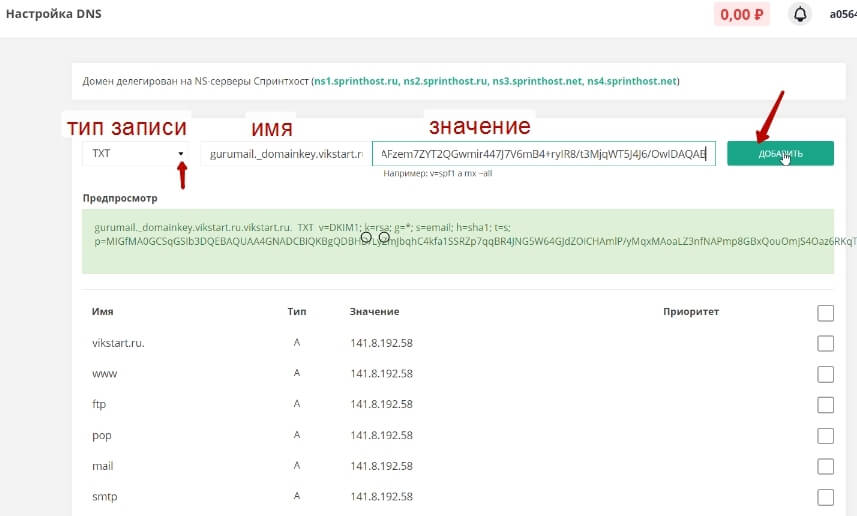
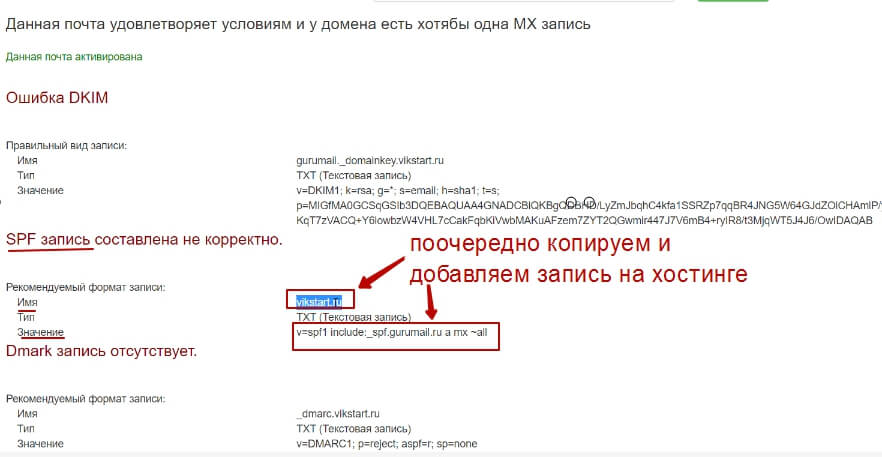
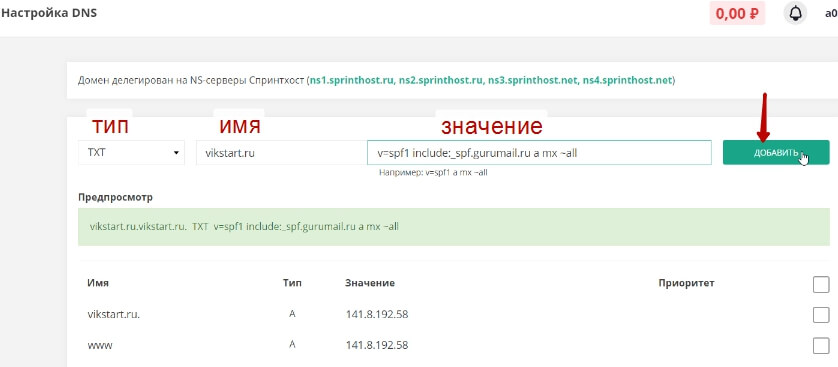
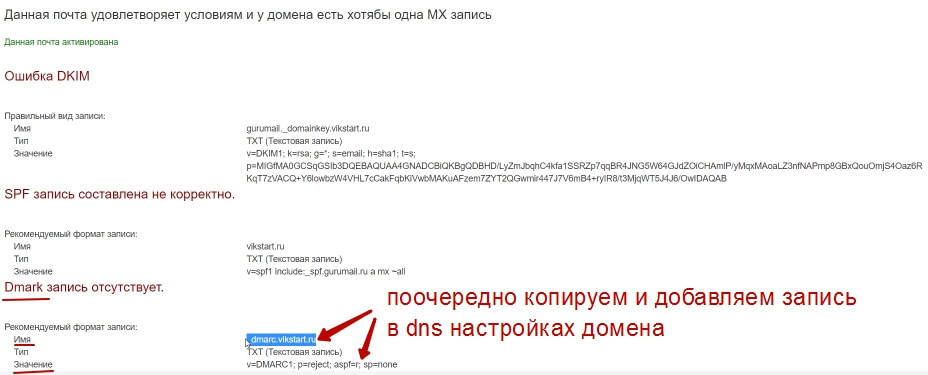
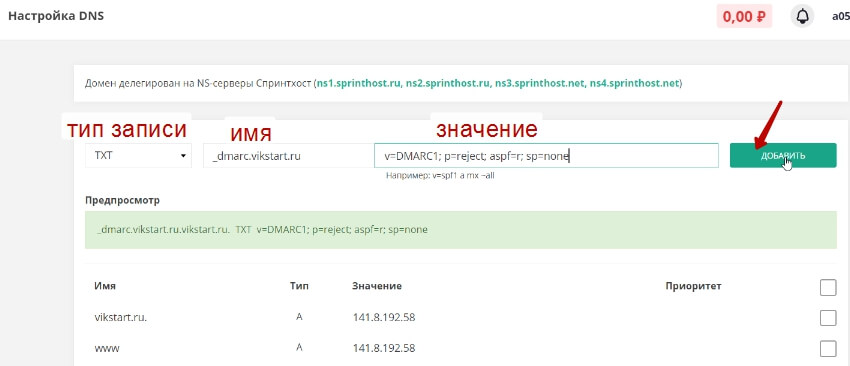
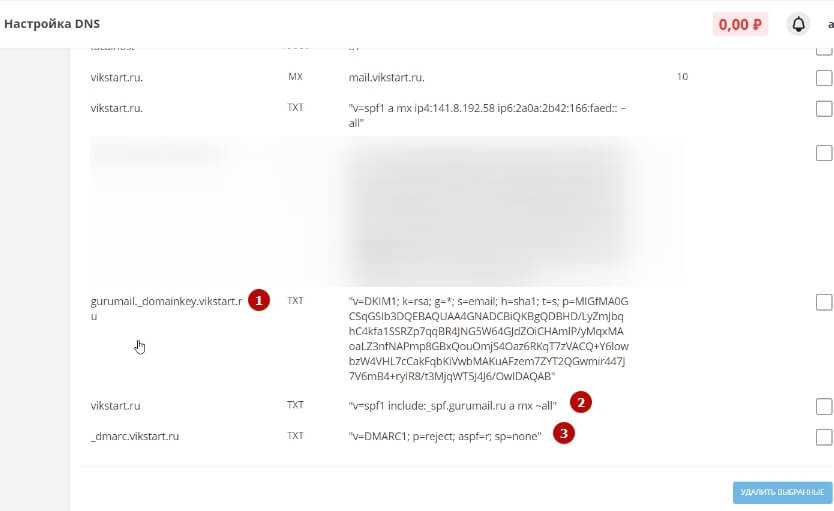
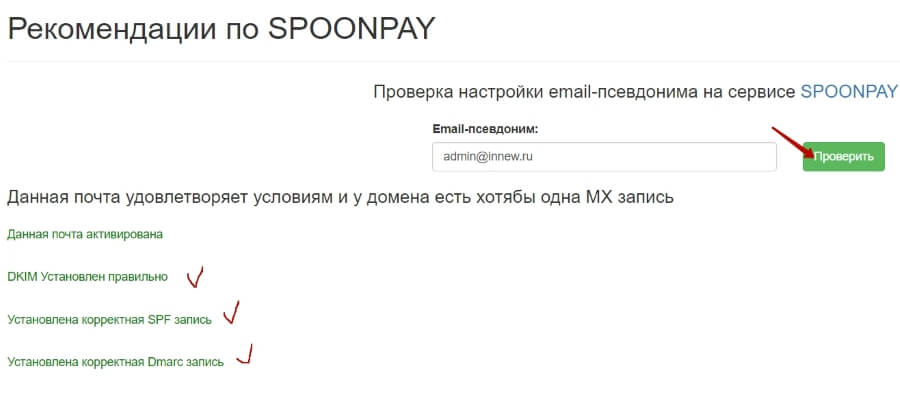



Отправляя сообщение, Вы разрешаете сбор и обработку персональных данных.
Политика конфиденциальности.